Transakcja adm_kalendarz_insert w Studio WMS.net pozwala administratorom dodawać nowe wydarzenia lub harmonogramy do kalendarza systemu. Dzięki niej można wpisywać informacje o planowanych działaniach, na przykład harmonogramach pracy, terminach dostaw czy przeglądach sprzętu magazynowego. Po uruchomieniu transakcji pojawia się formularz, w którym określasz szczegóły wydarzenia: datę, godzinę, opis, kategorię i zasoby związane z zadaniem. Ta transakcja jest bardzo pomocna w planowaniu operacji magazynowych i ułatwia koordynację pracy zespołu. Dostęp do niej mają tylko uprawnieni użytkownicy, co zapewnia bezpieczeństwo i kontrolę nad danymi.
Do czego służy transakcja adm_kalendarz_insert w systemie Studio WMS.net?
Transakcja adm_kalendarz_insert umożliwia dopisywanie nowych wpisów do kalendarza systemowego. Jest to narzędzie wykorzystywane przede wszystkim przez administratorów do planowania dostępności, definiowania dni roboczych, przerw oraz harmonogramów pracy w magazynie.
Dzięki tej transakcji możliwe jest wprowadzenie konkretnej daty lub zakresu dat, a także przypisanie im odpowiedniego statusu – na przykład dzień roboczy, dzień wolny, praca zmianowa czy dzień zamknięcia magazynu. Użytkownik może również dodać opis, który ułatwia identyfikację wpisu w rejestrze.
Wpisy z kalendarza są następnie wykorzystywane przez inne moduły systemu, np. do obliczania czasów realizacji zleceń, ustalania terminów dostaw lub generowania raportów wydajności pracy. To także ważna funkcja w kontekście integracji z systemami ERP i planowania zasobów ludzkich (np. rejestracja pracy operatorów).
Transakcja adm_kalendarz_insert jest dostępna z poziomu modułu administracyjnego i pozwala na elastyczne dostosowanie kalendarza pracy do specyfiki działalności firmy. Ułatwia to organizację pracy magazynu i zapewnia zgodność z harmonogramami operacyjnymi.
Transakcja pozwala na dopisywanie lub edycję kalendarza, uruchamiana z poziomu transakcji adm_kalendarz.aspx
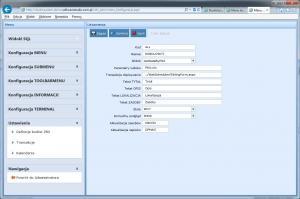
Podsumowując, oprogramowanie magazynowe oferuje zaawansowane narzędzia do zarządzania kalendarzem, które pozwalają na skuteczne planowanie i monitorowanie wydarzeń oraz zadań w magazynie wysokiego składowania. Dzięki nim można lepiej organizować pracę i kontrolować procesy magazynowe.
Pozwala na edycję parametrów dotyczących kalendarza i jego działania:
- KOD – 3 znakowy unikalny identyfikator kalendarza
- NAZWA kalendarza to dowolny tekst opisujący kalendarz
- WIDOK – wybór ze skorowidza metody pobierania danych z tabeli events,
- Events_prx – pobiera dane filtrując po kolumnie PRX podanej w parametrze, czyli identyfikator kalendarza.
- Events_prx_username – pobiera dane filtrując po kolumnach PRX i KTO podanej w parametrach, pozwala wyświetlić kalendarz wybranego użytkownika.
- PARAMETRY WIDOKU – jeżeli wybrany widok wymaga parametru to należy go wpisać wg zasady nazwa_parametru=wartosc_parametru np. PRX=01 Jeżelei chcemy aby dane były dynamicznie filtrowane wg nazwy zalogowanego użytkownika to należy jako parametr podać nazwę zmiennej @KTO np. KTO=@KTO Uwaga: jeżeli mamy podać kilka parametrów do widoku to każdy z nich oddzielamy znakiem przecinka np.: PRX=02, KTO=@KTO
- W sekcji „TRANSAKCJA DOPISYWANIA” wpisujesz nazwę pliku .aspx, który pojawi się w oknie dodawania/edycji wydarzenia w kalendarzu. Domyślnie jest to: ../WebScheduler/EditingForm.aspx
- W sekcjach „TEKST TYTUŁ”, „TEKST OPIS” i „TEKST LOKALIZACJA” określasz tekst, który będzie wyświetlany przy etykietach odpowiednich pól w oknie dodawania wydarzenia.
- W sekcji „TEKST ZASOBY” wpisujesz tekst, który pojawi się przy etykiecie zasobów kalendarza.
Kolejne
- STYLE – kalendarz może być wyświetlany w jednym kilku styli kolorystycznych
- Win7
- Outlook2007Blue
- Outlook2007Black
- OliveGreen
- DOMYŚLNY PODGLĄD określamy jaki widok kalendarza ma być wyświetlony domyślnie po jego uruchomieniu:
- DAY
- WEEK
- MONTH
- YEAR
- Aktualizacja zasobów – puste pole nie wywołuje dodatkowego działania. Wskazanie kodu uruchomi automatycznie przy każdym uruchomieniu kalendarza aktualizację bazy (tabela resources) w oparciu o dane źródłowe dla wskazanych zasobów:
- KNKON – kopiuje kartoteki kontrahentów jako zasoby pod warunkiem, że kontrahent jest aktywny oraz że ma wypełnione pole wartości oznaczania koloru (kolumna knkon->ResourceColor)
- KNKAR – kopiuje kartoteki kontrahentów jako zasoby pod warunkiem, że kontrahent jest aktywny oraz że ma wypełnione pole wartości oznaczania koloru (kolumna knkar->ResourceColor)
- Aktualizacja zapisów – puste pole nie wywołuje dodatkowego działania. Wskazanie kodu uruchomi automatycznie przy każdym uruchomieniu kalendarza aktualizację bazy (tabela events) w oparciu o dane źródłowe dla wskazanych zasobów
- DPMAG – odczytywane są zapisy do uzupełnienia na podstawie widoku SQL (v_dpmag2events) przegrywane są wyłącznie pozycje z dpmag dokumentów zatwierdzonych (ACH=1) oraz tych kontrahentów którzy występuję w tabeli zasoby (resources). Ponadto kopiowane są dokumenty oznaczone typem w tabeli kategorii kalendarza. Przykładowo dla dpmag mogą to być pozycje Pz i Wz
- adm_users.aspx
- adm_kalendarz_insert
- adm_kalendarz_kategorie.aspx
- adm_kalendarz_zasoby.aspx
- adm_licznik.aspx
- adm_pliki.aspx
- adm_prx.aspx
- adm_raporty.aspx
- adm_x_zestawienia.aspx
- adm_x_zestawienia_funkcje.aspx
- adm_x_zestawienia_kolumny.aspx
- Kalendarz
- menu_insert.aspx
- menu_konfiguracja.aspx
- menu_konfiguracja_role.aspx
- parametry_systemu.aspx
- user_cfg.aspx
- x_skorowidze.aspx
adm_kalendarz_insert – Uproszczony Opis Transakcji
Uruchamianie i Edycja Kalendarza
Transakcja adm_kalendarz_insert umożliwia dodawanie i edytowanie kalendarza. Można ją uruchomić przez adm_kalendarz.aspx. Umożliwia ona edytowanie różnych parametrów kalendarza i jego funkcjonowania.
Podstawowe Dane Kalendarza
W programie magazynowym, dane kalendarza zawierają kolumny takie jak KOD, który jest trzyznakowym unikalnym identyfikatorem. NAZWA kalendarza to opisowy tekst. WIDOK to wybór metody pobierania danych z tabeli events.
Wybór Widoku i Parametrów
Istnieją różne opcje widoku, jak Events_prx, filtrujące dane po identyfikatorze kalendarza. Events_prx_username filtruje dane po użytkowniku i identyfikatorze. PARAMETRY WIDOKU wymagają wpisania wartości, na przykład PRX=01. Można użyć zmiennej @KTO, aby filtrować dane dynamicznie.
Ustawienia Transakcji Dopisywania
W transakcji dopisywania, określamy nazwę pliku aspx dla okna dopisywania lub edycji. Domyślnie jest to ../WebScheduler/EditingForm.aspx. Można również ustawić teksty etykiet dla tytułu, opisu, lokalizacji i zasobów kalendarza.
Jakie możliwości personalizacji oferuje kalendarz komputerowy?
Współczesne kalendarze komputerowe zachwycają użytkowników mnogością dostępnych stylów wizualnych. Ponadto elegancki wygląd inspirowany Windows 7 przypomina klasyczne rozwiązania znane z poprzednich systemów operacyjnych. Dodatkowo niebieska kolorystyka charakterystyczna dla Outlook 2007 wprowadza profesjonalny charakter do codziennej pracy z kalendarzem.
Pierwszym krokiem po uruchomieniu kalendarza jest wybór preferowanego widoku czasowego. W związku z tym użytkownik może zdecydować się na praktyczny podgląd dzienny lub tygodniowy do planowania bieżących zadań. Następnie szerszy widok miesięczny pozwala ogarnąć wzrokiem większą perspektywę czasową. Zatem roczne zestawienie świetnie sprawdza się przy długoterminowym planowaniu.
Aktualizacja Zasobów i Zapisów
Można zdefiniować, czy kalendarz ma automatycznie aktualizować zasoby i zapisy przy każdym uruchomieniu. Na przykład, KNKON aktualizuje kontrahentów jako zasoby. DPMAG aktualizuje zapisy na podstawie widoku SQL.
Systemy Magazynowe na Zamówienie: Kiedy Standard To Za Mało?
Czasami standardowe programy magazynowe dostępne na rynku po prostu nie wystarczają, aby sprostać unikalnym potrzebom firmy. W takich sytuacjach rozważamy wdrożenie rozwiązań tworzonych specjalnie pod konkretne wymagania. Dedykowane systemy pozwalają na znacznie większą elastyczność niż gotowe aplikacje. Co więcej, polskie firmy, takie jak SoftwareStudio, oferują tworzenie takich systemów, dostosowując je precyzyjnie do procesów klienta. Jest to bardzo ważne, gdy typowe funkcje okazują się niewystarczające.
Główną zaletą rozwiązań na zamówienie jest ich idealne dopasowanie do specyfiki działania przedsiębiorstwa. Dzięki temu firmy mogą w pełni wykorzystać potencjał swoich magazynów i zoptymalizować zarządzanie zasobami. Ponadto, takie systemy magazynowe na zamówienie są projektowane z myślą o łatwej integracji z innymi narzędziami informatycznymi używanymi w firmie. W rezultacie, usprawnia to wymianę danych i poprawia efektywność produkcji oraz dystrybucji. Takie podejście jest fundamentalne dla firm poszukujących przewagi konkurencyjnej.
Nowoczesne systemy dedykowane często opierają się na technologiach webowych, co umożliwia dostęp przez przeglądarkę internetową. Oprócz tego, często współpracują z mobilnymi kolektorami danych na systemie Android, co zwiększa mobilność pracowników magazynu. SoftwareStudio tworzy właśnie takie rozwiązania, które obejmują wszystkie istotne operacje magazynowe, od przyjęcia po wydanie. Co równie istotne, systemy na zamówienie zapewniają wyższy poziom bezpieczeństwa i kontroli, co jest niezbędne zwłaszcza w obsłudze dynamicznych sektorów, jak e-commerce.
Nowoczesne Zarządzanie Magazynem Online
Na rynku znajdziemy dzisiaj wiele systemów do zarządzania magazynem, jednak rozwiązania online zyskują coraz większą popularność. Dzieje się tak, ponieważ oferują one niezwykłą wygodę i elastyczność w codziennej pracy. Dlatego firmy coraz chętniej wybierają oprogramowanie dostępne przez internet, aby usprawnić swoje operacje logistyczne. Co więcej, takie podejście pozwala na bieżąco kontrolować wszystko, co dzieje się w magazynie, niezależnie od lokalizacji użytkownika.
Systemy online, takie jak WMS od SoftwareStudio, umożliwiają dostęp do danych magazynowych za pomocą zwykłej przeglądarki internetowej. W związku z tym, kierownik magazynu może nadzorować pracę i przeglądać informacje z dowolnego urządzenia, czy to komputera w biurze, czy tabletu bezpośrednio na hali magazynowej. Ponadto, efektywne zarządzanie magazynem online często wspierane jest przez mobilne kolektory danych, które przyspieszają zadania takie jak lokalizowanie towaru czy inwentaryzacja. Dzięki temu kontrola nad zapasami i przepływem towarów staje się znacznie prostsza i bardziej intuicyjna.
Ważną zaletą systemów online jest również łatwość generowania potrzebnych dokumentów. Zamiast czasochłonnego, ręcznego wypełniania formularzy, oprogramowanie pozwala szybko tworzyć raporty czy zestawienia na podstawie danych zgromadzonych w systemie. Dodatkowo, dokumenty te można od razu wydrukować lub zapisać w popularnych formatach, na przykład jako plik Excel. Oprócz tego, nowoczesne systemy online stanowią przyszłość zarządzania magazynami, zastępując starsze, mniej elastyczne rozwiązania. Ostatecznie, inwestycja w takie narzędzie wspiera analizę wydajności i pomaga podejmować lepsze decyzje operacyjne.


